3가지 쉬운 방법으로 Google 판매자 센터에 제품을 업로드하는 방법
게시 됨: 2022-04-20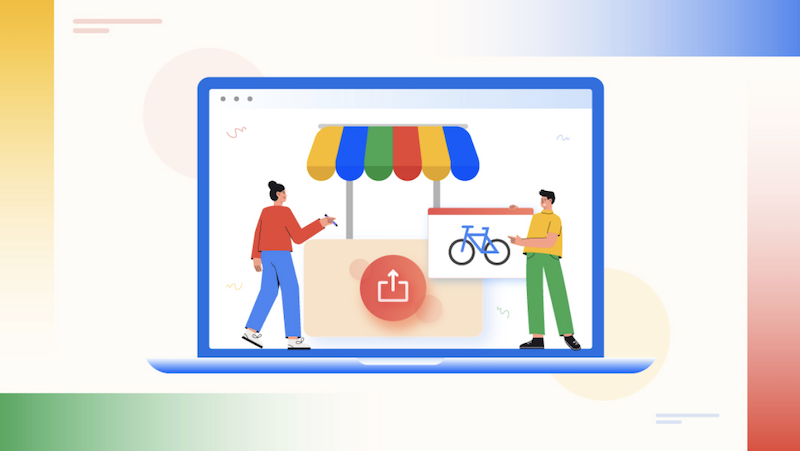
오늘날 Google 쇼핑 광고는 가장 강력한 디지털 마케팅 플랫폼 중 하나가 되었습니다. Google 판매자 센터는 전자 상거래 비즈니스 소유자가 Google 쇼핑 광고를 통해 많은 소비자에게 제품 광고를 홍보할 수 있도록 지원합니다.
비즈니스 성장을 위해 여러 마켓플레이스에서 WooCommerce 제품을 홍보하는 것이 중요합니다. 고객이 무언가를 사고 싶을 때 인터넷에 가서 특정 제품에 대해 검색하기 때문입니다. 제품 광고가 검색 엔진 상단에 표시되면 더 많은 고객의 참여를 유도합니다.
따라서 Google 판매자 센터에 제품을 업로드하는 방법에 대한 적절한 아이디어가 필요합니다. Google Merchant Center(GMC) 서비스는 Youtube, Gmail 등 다양한 위치에 제품 광고를 표시합니다.
Google 쇼핑 광고를 사용하면 전환율을 높이고 더 많은 제품을 판매할 수 있습니다. 그 전에 GMC를 이해합시다.
Google 판매자 센터란 무엇입니까?
Google Merchant Center는 프로모션을 위해 제품 피드를 Google 서버에 업로드할 수 있는 온라인 비즈니스 플랫폼입니다.
Google 판매자 센터를 사용하면 모든 Google 서비스에 대한 비즈니스를 제어할 수 있습니다. GMC에 제품 피드를 추가하면 Google 쇼핑 광고에 제품에 대한 완전한 정보가 표시되어 많은 잠재고객에게 제품이 표시되는 데 큰 영향을 미칩니다.
사용자가 Google에서 무언가를 검색하면 사용자의 쿼리를 기반으로 검색 결과가 표시됩니다. 사용자는 검색 결과의 첫 페이지에서 관련 정보를 쉽게 찾을 수 있습니다. Google에 따르면 거의 53%의 사람들이 인터넷에서 검색합니다.
Google은 제품 광고를 위한 강력한 마케팅 전략을 가지고 있습니다. 따라서 GMC에 제품을 추가하면 제품 판매율이 높아집니다.
Google은 Google 판매자 센터에 제품을 업로드하는 비즈니스 소유자에게 다양한 혜택을 제공합니다. Google Merchant Center의 이점을 간단하게 알아보자.
Google 판매자 센터의 이점
Google 판매자 센터에서 몇 가지 효율적인 이점을 얻을 수 있습니다.
- 제품 판매 늘리기 : 제품 정보를 Google 판매자 센터 데이터 피드에 업로드한다고 가정합니다. 이 경우 소비자의 검색 의도에 따라 검색 결과에 제품을 자동으로 광고하여 판매율과 SEO 순위에 큰 영향을 미칩니다.
- 소비자 증가 : GMC 서비스의 도움으로 크고 강력한 소비자 그룹을 얻을 수 있습니다. Google은 YouTube, 지도, 검색 결과 등과 같은 다양한 마켓플레이스에서 제품을 홍보하므로 WooCommerce 웹 스토어에 상당한 이점이 있습니다.
- 제품 리마케팅 : Google AdWords 서비스는 GMC의 제품 정보를 첨부합니다. 따라서 고객이 동일한 제품을 두 번째로 검색할 때 AdWords는 자동으로 이전 결과를 알려줍니다. 귀하의 비즈니스를 위한 리마케팅 프로세스입니다.
- 모두를 위한 유연성 : Google Merchant Center는 대기업, 소규모 또는 다중 소매업체에 관계없이 모든 유형의 비즈니스를 최적화합니다. GMC는 경쟁자의 사이트를 조사하고 전자 상거래 상점 성장을 향상시키는 고급 관리 시스템을 갖추고 있습니다.
- 상품평 : 고객이 상품평에 따라 상품의 품질을 정당화하기 때문에 모든 WooCommerce 매장에서 검토가 중요합니다. Google 쇼핑 광고는 검색 엔진에 제품 등급을 표시하여 고객에게 매장 제품에 대한 더 나은 정보를 제공합니다.
또한 Google Merchant Center에서 더 많은 이점을 얻을 수 있습니다. 이는 사이트의 전환율 개선 및 제품 판매 증가에 영향을 미칩니다.
제품 피드를 업로드하기 위해 Google 판매자 센터를 설정하는 방법을 알아보겠습니다.
Google 판매자 센터 계정을 설정하는 방법
Google 계정을 사용하여 Gmail 또는 Google Business와 같은 GMC에 액세스할 수 있습니다.
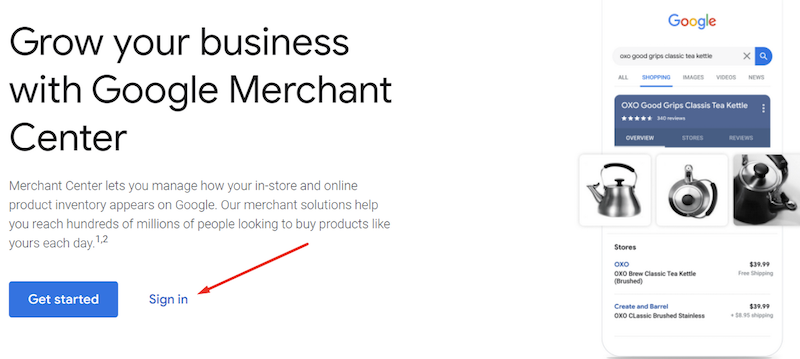
Google 판매자 센터 계정에 성공적으로 로그인하면 다음과 같은 일부 비즈니스 정보를 제공해야 합니다.
- 비즈니스 이름
- 사업장 주소
- 전화 번호
- 상점 URL
- 이메일 등
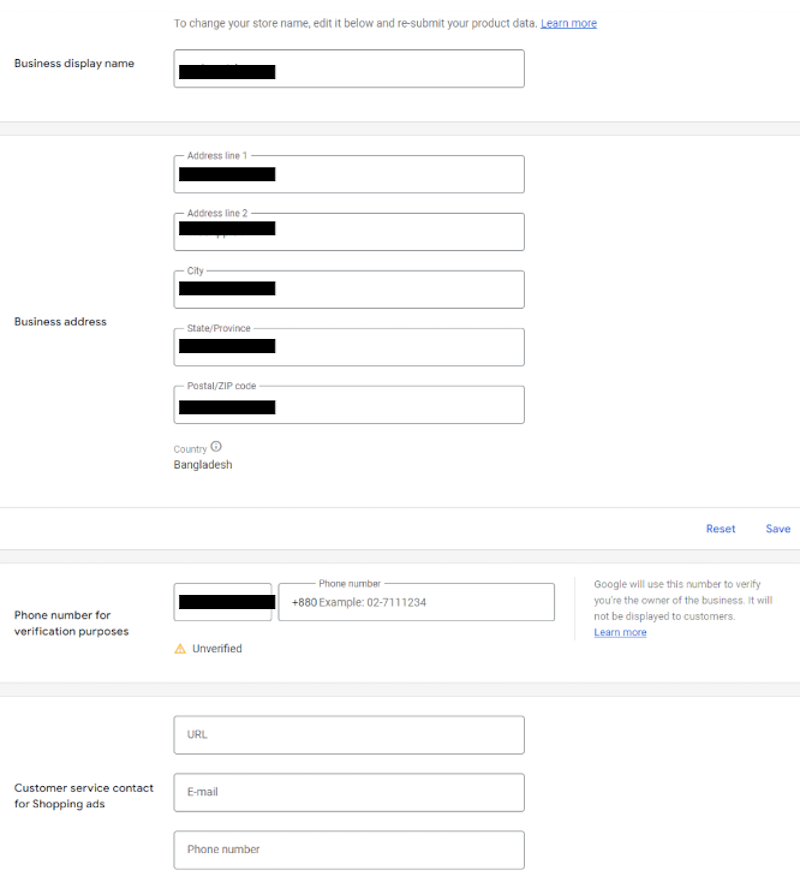
이 모든 정보를 성공적으로 입력한 후 웹사이트를 확인하고 소유권을 주장하세요.
이제 제품 피드를 Google 판매자 센터에 업로드할 수 있습니다.GMC에서는 TSV 및 TXT와 같은 세 가지 형식을 허용합니다. 또한 FTP/SFTP, Google Cloud Storage, Content API 및 Scheduled Fetch와 같은 여러 방법으로 업로드할 수 있습니다.
Google 판매자 센터에는 두 가지 유형의 피드 옵션이 있습니다.
- 기본 피드
- 보조 피드
제품의 주요 데이터는 기본 피드에 저장되고 추가 데이터는 보조 피드에 저장됩니다.
WooCommerce 대시보드에서 Google 쇼핑 제품 피드를 생성해야 합니다.
CTX Feed 플러그인을 사용하여 이를 생성할 수 있습니다.
CTX Feed Plugin에서 제품 피드를 만드는 방법을 살펴보겠습니다.
CTX 피드 플러그인으로 제품 피드를 생성하는 방법
CTX Feed는 Google 쇼핑 피드를 생성하기 위한 가장 눈에 띄는 무료 우커머스 플러그인입니다. 이 플러그인은 Instagram, eBay Ads, Bing Ads 등과 같은 수백 개의 인기 채널에서 사용할 수 있습니다.
그건 그렇고, 제품을 더 잘 홍보하려면 오류가 없는 제품 피드를 만드는 것이 정말 중요합니다. GMC는 기본적으로 작은 오류가 있는 제품 피드를 지원하지 않습니다. 다행스럽게도 CTX Feed 플러그인은 WooCommerce 스토어에 대해 100% 오류 없는 피드를 생성할 수 있습니다(그리고 궁극적으로 무료입니다!).
WooCommerce 대시보드 에서 CTX 피드 를 선택한 다음 새 피드 만들기를 선택합니다.
이 섹션에서는 다음과 같은 필수 비즈니스 정보를 모두 입력합니다.
- 나라 이름
- 피드 템플릿
- 파일 이름
- 파일 형식 및
- 제품 변형
이 모든 정보를 성공적으로 제공하면 제품 피드 속성이 표시됩니다. 요구 사항에 따라 이러한 속성을 사용자 지정할 수 있습니다. Google 쇼핑 광고가 해당 카테고리에 따라 제품을 표시하므로 값 섹션에서 제품 카테고리를 설정해야 합니다.
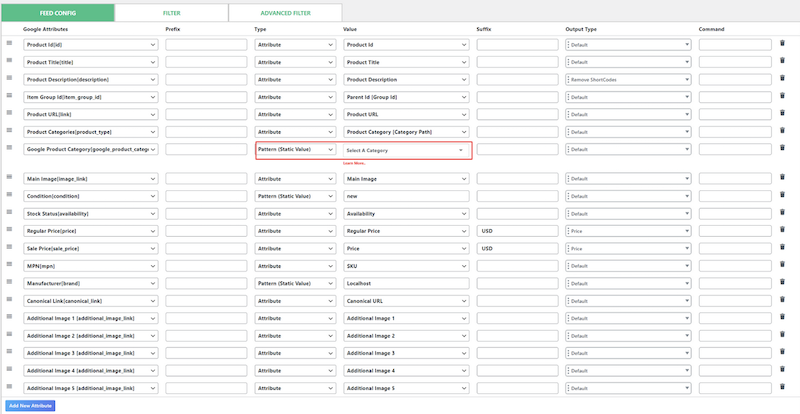
모든 정보를 올바르게 확인하십시오. 잘못된 정보나 부적절한 정보를 사용하면 Google 판매자 센터에 오류 보고서가 표시됩니다.

이제 업데이트 및 생성 옵션을 클릭하여 이 프로세스를 완료합니다.
Google 판매자 센터에 제품을 업로드하는 3가지 방법
따라서 CTX Feed 플러그인을 통해 이미 제품 피드를 생성했습니다. 이제 Google 판매자 센터에 해당 피드를 업로드할 차례입니다.
GMC에 해당 피드를 업로드하는 방법에는 세 가지가 있습니다. 이것들은 -
- 직접 파일 업로드
- URL을 통한 업로드 및
- FTP 클라이언트로 피드 업로드
이 모든 방법을 순차적으로 설명하겠습니다.
방법 #1: 파일을 사용하여 제품 피드를 GMC에 직접 업로드
당신이 제한된 수의 제품을 가진 가게 주인이라면 이 방법이 도움이 될 것입니다.
먼저 WooCommerce 대시보드 로 이동하여 제품 피드를 다운로드합니다.
이제 Google 판매자 계정에 로그인하고 제품 > 피드 > 기본 피드 추가 를 선택합니다.
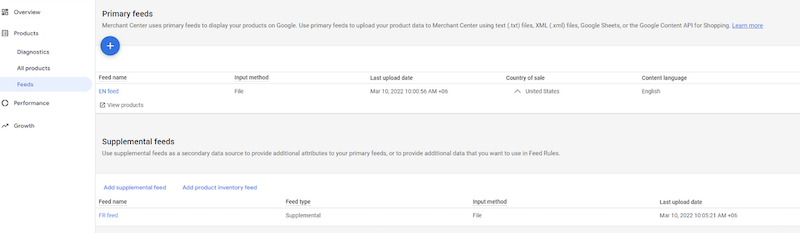
제품의 지역에 따라 국가 이름과 언어를 설정했습니다.
다음 섹션에서 제품 피드 이름을 지정하고 업로드 옵션을 선택합니다. 이제 계속을 클릭하십시오.
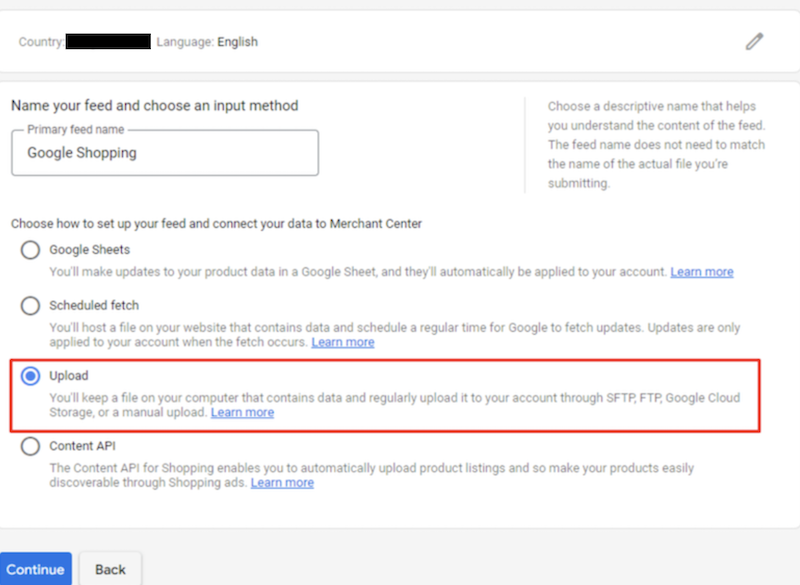
이제 Google 쇼핑 광고용 피드 파일을 업로드해야 합니다. 이 방법의 마지막 섹션입니다. 컴퓨터에서 피드 파일을 선택하고 피드 만들기를 클릭합니다.
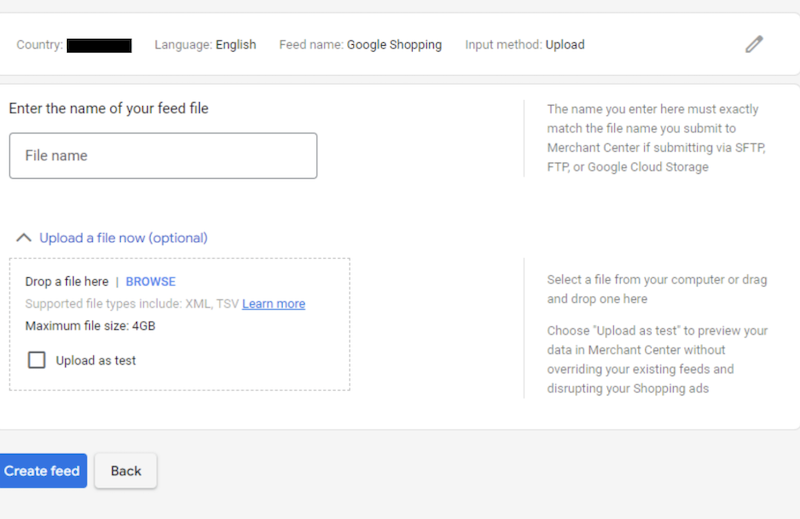
제품 피드를 Google 판매자 센터에 성공적으로 추가했습니다.
방법 #2: URL이 포함된 제품 피드 업로드
제품 피드 URL로 피드를 업로드할 수도 있으며 이 방법은 WooCommerce 비즈니스 웹사이트 소유자에게 적합합니다.
Google 판매자 센터에서 피드에 대한 특정 업데이트 시간을 설정할 수 있습니다. 피드의 데이터를 변경하면 Google이 자동으로 GMC에서 해당 데이터를 업데이트합니다.
WooCommerce 대시보드로 이동합니다. CTX 피드 > 피드 관리를 선택합니다.

피드 바에서 Google 쇼핑 제품 피드 URL을 볼 수 있습니다. 해당 피드 URL을 복사합니다. Google 판매자 센터에서 피드를 가져오는 방법을 알아보겠습니다.
이제 Google 판매자 센터 계정으로 이동하여 제품 > 피드 를 선택합니다. 새 기본 피드 섹션에서 제품 판매 위치에 따라 국가와 언어를 선택합니다. 대상으로 무료 목록을 선택할 수 있습니다.
이름 및 입력 방법에서 제품 피드의 이름을 선택하고 업로드 방법을 예약 가져오기 로 선택합니다.
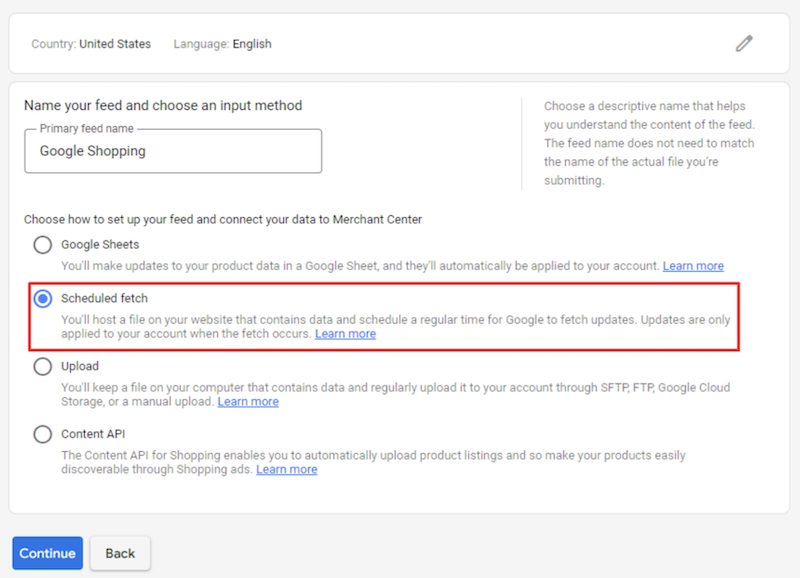
마지막 섹션에서는 제품 피드 이름을 피드 파일 이름과 동일하게 설정해야 합니다. 그런 다음 피드 데이터를 자동으로 업데이트하도록 시간대와 함께 특정 시간을 설정합니다.
이제 WooCommerce 대시보드에서 복사한 파일 URL을 설정합니다.
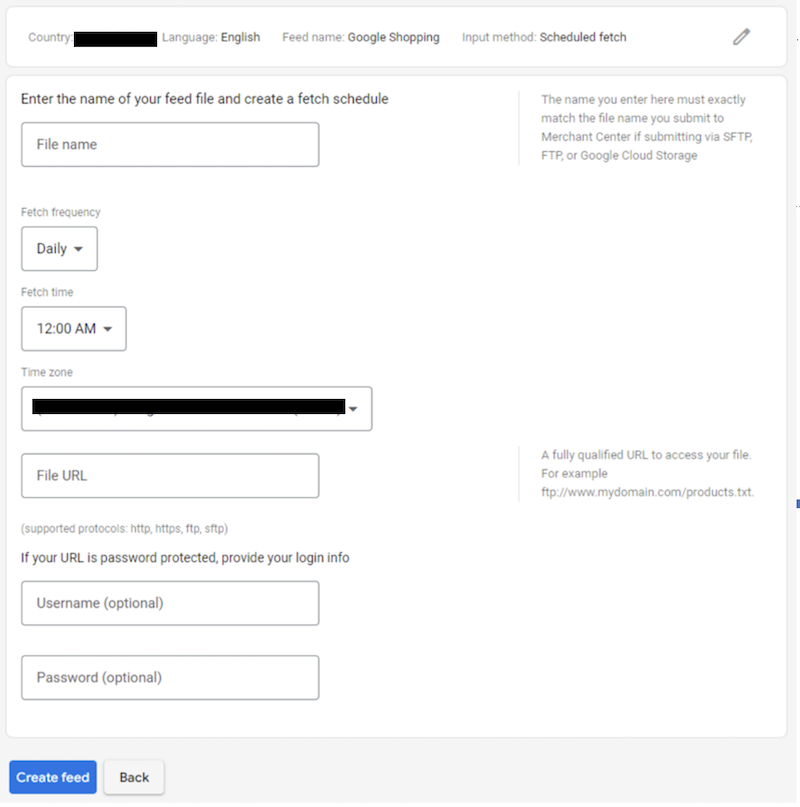
FTP 서비스를 사용하여 Google 쇼핑 제품 피드를 업로드할 수도 있습니다. 제품 데이터를 자주 업데이트하는 비즈니스 소유자에게 유용합니다.
그 전에 Google 판매자 센터에서 FTP 계정을 생성해야 합니다.
방법 #3: FTP로 제품 피드 업로드
판매자 센터 계정 으로 이동합니다. 설정 > SFTP/FTP/GCS를 클릭합니다.
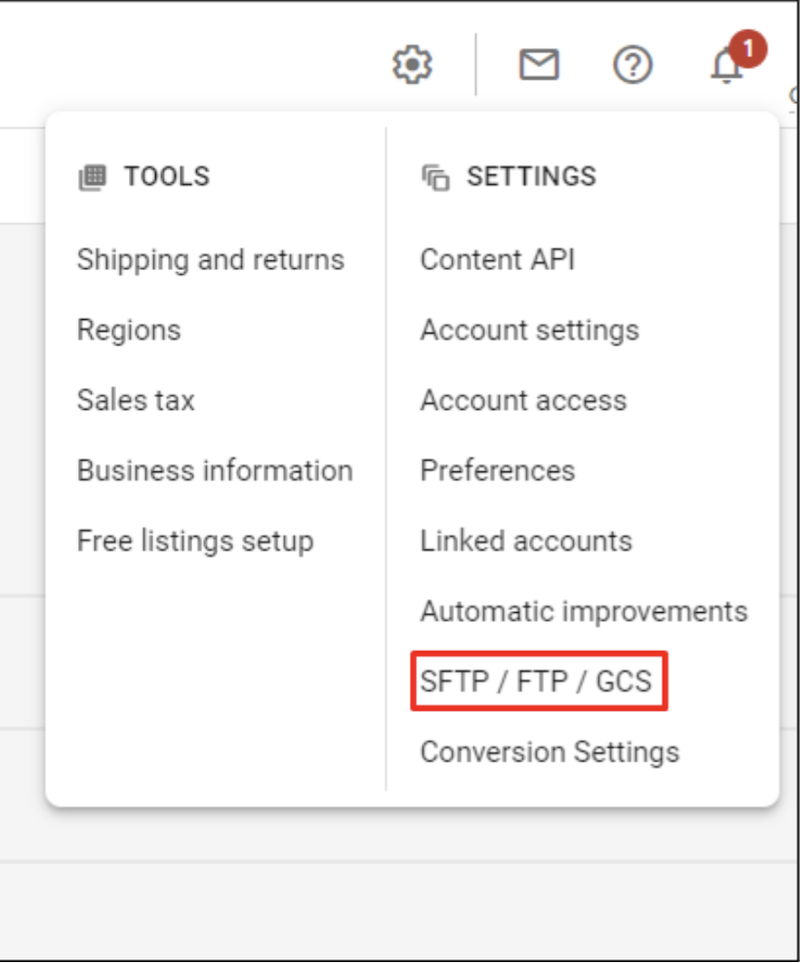
FTP 섹션에서 자동으로 사용자 이름을 생성합니다. 이제 생성 옵션을 클릭하면 FTP 암호가 표시됩니다.
FTP 계정을 사용할 준비가 되었습니다.
이제 이 프로세스를 계속하려면 컴퓨터에 FTP 소프트웨어가 필요합니다. Windows 사용자인 경우 인터넷에서 FileZilla 클라이언트를 다운로드할 수 있습니다. 또한 Mac 사용자는 Fetch 를 사용하여 이 작업을 수행할 수 있습니다.
클라이언트를 성공적으로 설치한 후 Google 서버에 연결해야 합니다. 이제 FileZilla를 엽니다.
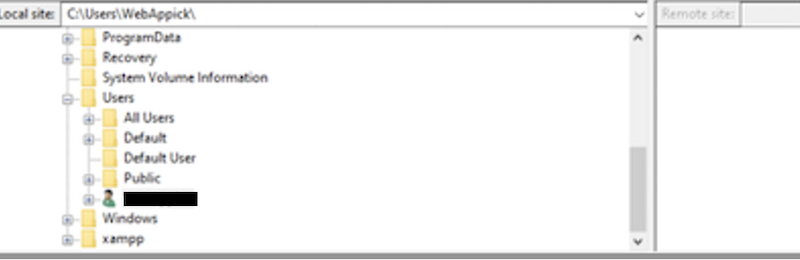
먼저 호스트 이름을 설정합니다. FTP 클라이언트를 Google FTP 서버와 연결하여 제품 피드를 서버에 업로드합니다. 따라서 다음과 같이 upload.google.com 을 사용하십시오. 호스트 이름.
Google 판매자 센터 FTP 설정에서 사용자 이름과 비밀번호를 얻을 수 있습니다. 이 프로세스를 통해 FTP 서버로 제품 피드를 쉽게 업로드할 수 있습니다.
결론
최대 소비자 수에 도달하려면 인터넷에서 제품을 홍보해야 합니다. Google 판매자 센터를 사용하면 여러 시장에서 제품 피드를 홍보하여 SEO 순위에 영향을 줄 수 있습니다.
